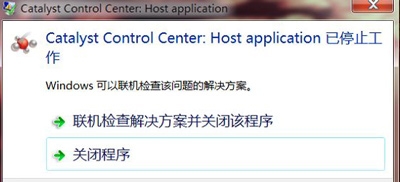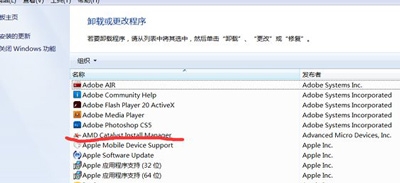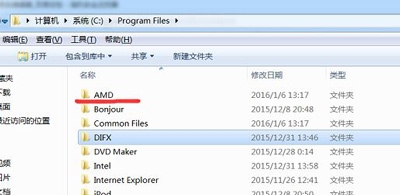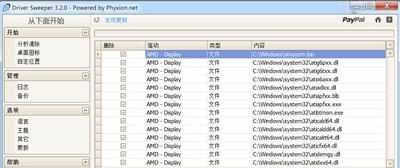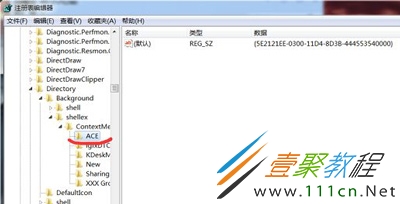最新下载
热门教程
- 1
- 2
- 3
- 4
- 5
- 6
- 7
- 8
- 9
- 10
Win7系统电脑提示catalyst control center已停止工作的解决方法
时间:2022-06-30 16:55:45 编辑:袖梨 来源:一聚教程网
有用户反映在使用电脑时,Win7系统一直提示catalyst control center已停止工作, 那么出现这样的现象该如何解决呢?下面我们就来为大家介绍一下相关的方法,有兴趣的朋友就来了解一下吧。
解决方法:
1、打开“开始”菜单进入控制面板,选择“卸载程序”或者“程序和功能”,在程序卸载页面找到并卸载AMD显卡驱动程序,然后按要求重启系统;
2、重启完成后进入显卡安装目录,默认目录是C:Program Files,看安装位置是否还有AMD的文件包,若有请将AMD的文件夹统统删除;
3、下载驱动清除工具DriverSweeper工具,下载完成后进行解压,双击运行,然后选择AMD文件,点击软件右下角分析按钮;
4、分析完成后,在文件空中所有目录前的方框都勾上,然后在页面右下角点击清除按钮,完成后弹出重启电脑的提示,点击确定进行重启;
5、重启后可以去官网下载最新的驱动程序,问题一般就可以解决。
如果以上方法无法解决,那就只能通过重装系统的方法解决这个问题了。
以上就是我们为大家介绍的Win7系统电脑提示catalyst control center已停止工作的解决方法,希望可以给大家带来帮助。
相关文章
- 《弓箭传说2》新手玩法介绍 01-16
- 《地下城与勇士:起源》断桥烟雨多买多送活动内容一览 01-16
- 《差不多高手》醉拳龙技能特点分享 01-16
- 《鬼谷八荒》毕方尾羽解除限制道具推荐 01-16
- 《地下城与勇士:起源》阿拉德首次迎新春活动内容一览 01-16
- 《差不多高手》情圣技能特点分享 01-16